华为手机单手模式怎么切换
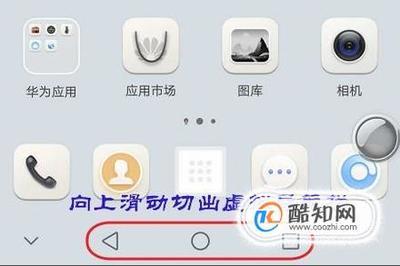
华为手机单手模式切换指南
开启单手模式的基本步骤
要开启华为手机的单手模式,您可以按照以下基本步骤操作:
通过设置菜单开启
- 在主屏幕上,点击【设置】。
- 在设置菜单中,向下滚动并点击【辅助功能】。
- 在辅助功能菜单中,找到并点击【单手模式】。
- 将【单手模式】旁边的开关打开,以激活单手模式。
使用手势快速切换
- 小屏模式:在屏幕底部向上滑动手指,切出虚拟导航栏,然后您可以通过左右滑动虚拟导航栏来切换应用。
- 单手键盘模式:同样通过在屏幕底部向上滑动手指,您可以切换到单手键盘模式,方便进行文字输入。
不同版本华为手机的特定设置方法
EMUI8.0及以上版本
对于EMUI8.0或更高版本的华为手机,您可以尝试以下步骤:
- 打开设置,找到并点击【智能辅助】。
- 在智能辅助页面中,点击【单手操作】并开启。
- 您还可以根据需要调整屏幕显示的大小,以适应单手操作。
特定型号的设置细节
- 华为nova2:在设置中找到【智能助手】,然后点击【单手操作】,接着打开【小屏模式】,并通过虚拟导航栏左右滑动来进入单手模式。
- 华为P30 Pro:在【系统和更新】中选择【系统导航】,然后选择【屏幕内三键导航】,以便更好地适应单手操作。
使用单手模式的技巧和建议
提高操作舒适度的技巧
- 调整屏幕位置:在单手模式下,您可以通过上下滑动屏幕来调整屏幕显示的位置,以适应您的手部动作。
- 定制单手模式:根据您的需求,调整屏幕大小、手势操作等设置,以获得最佳的使用体验。
解决常见问题的建议
- 如果您在使用单手模式时遇到屏幕误识别的问题,可以尝试调整手指的触摸位置,避免手掌或虎口接触到屏幕边缘。
- 对于单手操作不灵敏的情况,确保没有手掌或其他物体接触到手机屏幕边缘,尤其是在操作大屏手机时。
通过以上步骤和技巧,您可以轻松地在华为手机上切换和使用单手模式,享受更加便捷的操作体验。希望这些信息对您有所帮助!
本篇文章所含信息均从网络公开资源搜集整理,旨在为读者提供参考。尽管我们在编辑过程中力求信息的准确性和完整性,但无法对所有内容的时效性、真实性及全面性做出绝对保证。读者在阅读和使用这些信息时,应自行评估其适用性,并承担可能由此产生的风险。本网站/作者不对因信息使用不当或误解而造成的任何损失或损害承担责任。
